FLASH CS6文字怎么添加阴影? flash制作阴影文字的教程
时间:2017-11-26 10:08:43 魔新豆网
flash中制作动画很简单,但是除了动画以外,还可以给文字添加一些效果,比如阴影,下面我们就来看看详细的教程。

1、电脑桌面,双击FLASH软件图标,打开软件,并新建文件,进入到操作界面。文件大小自定。
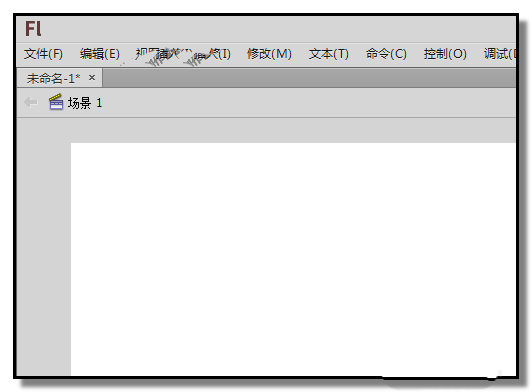
2、在界面的右侧工具栏,鼠标选取文字工具。或是直接按下T 键,
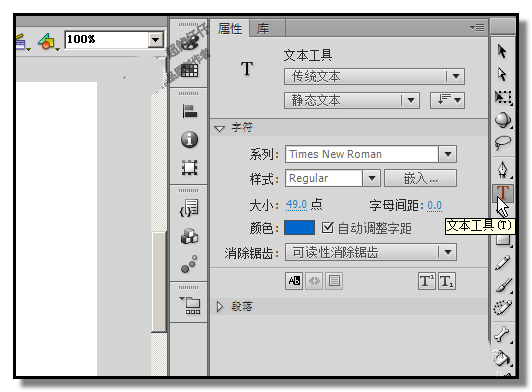
3、在文字工具属性栏中,设置好文字的颜色,文字字体,字号等参数。
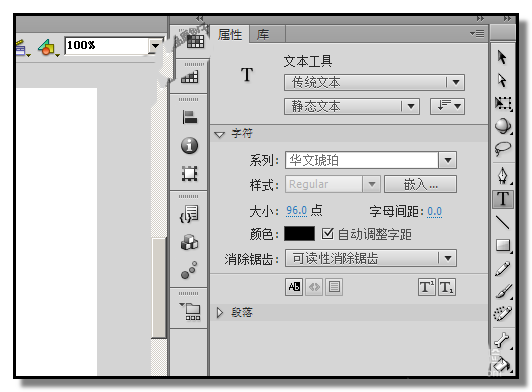
4、在舞台上,输入文字,比如:BD,现在,在界面右下方,滤镜属性这里是空的。
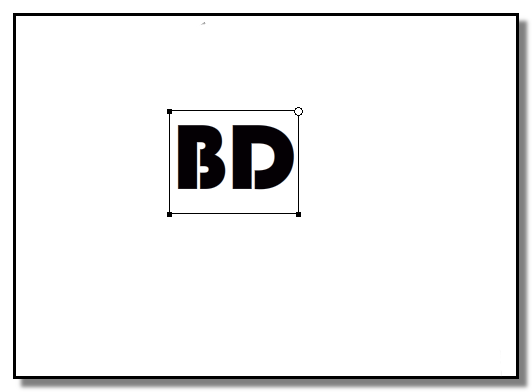
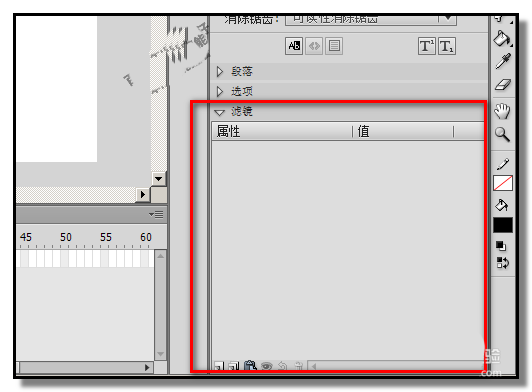
5、那么,我们就要添加滤镜。如下图箭头所示的位置,点击:添加滤镜
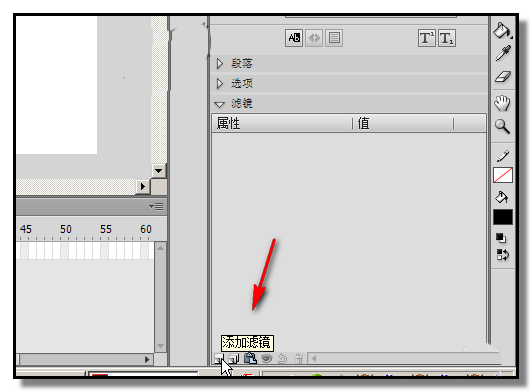
6、弹出的菜单中点:投影。这时,滤镜属性框内显示了“投影”相关设置选项。
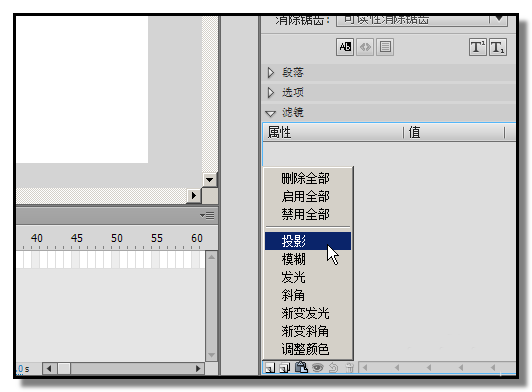
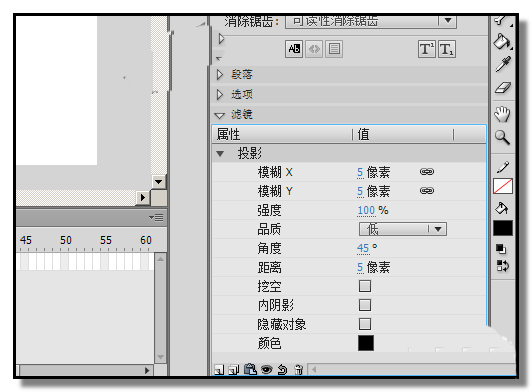
7、我们可以对文字阴影进行调整参数,比如,阴影的颜色,阴影的角度,阴影的品质,等等。朋友们按自己实际需要多练习。
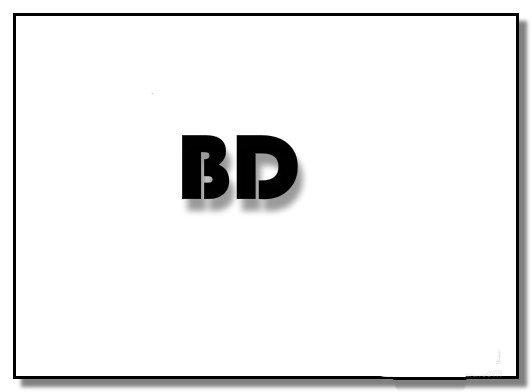
以上就是flash给文字添加阴影的教程,希望大家喜欢,请继续关注生活。
本文标签:
